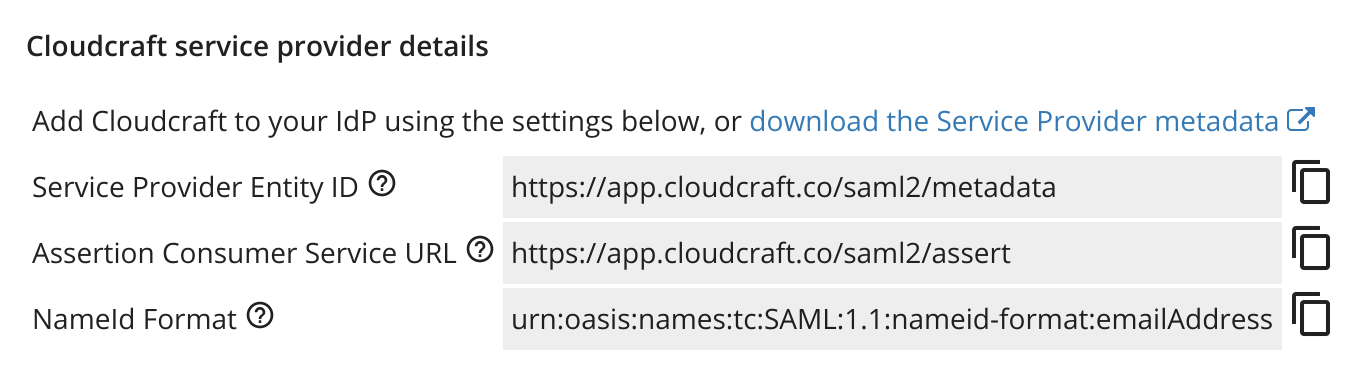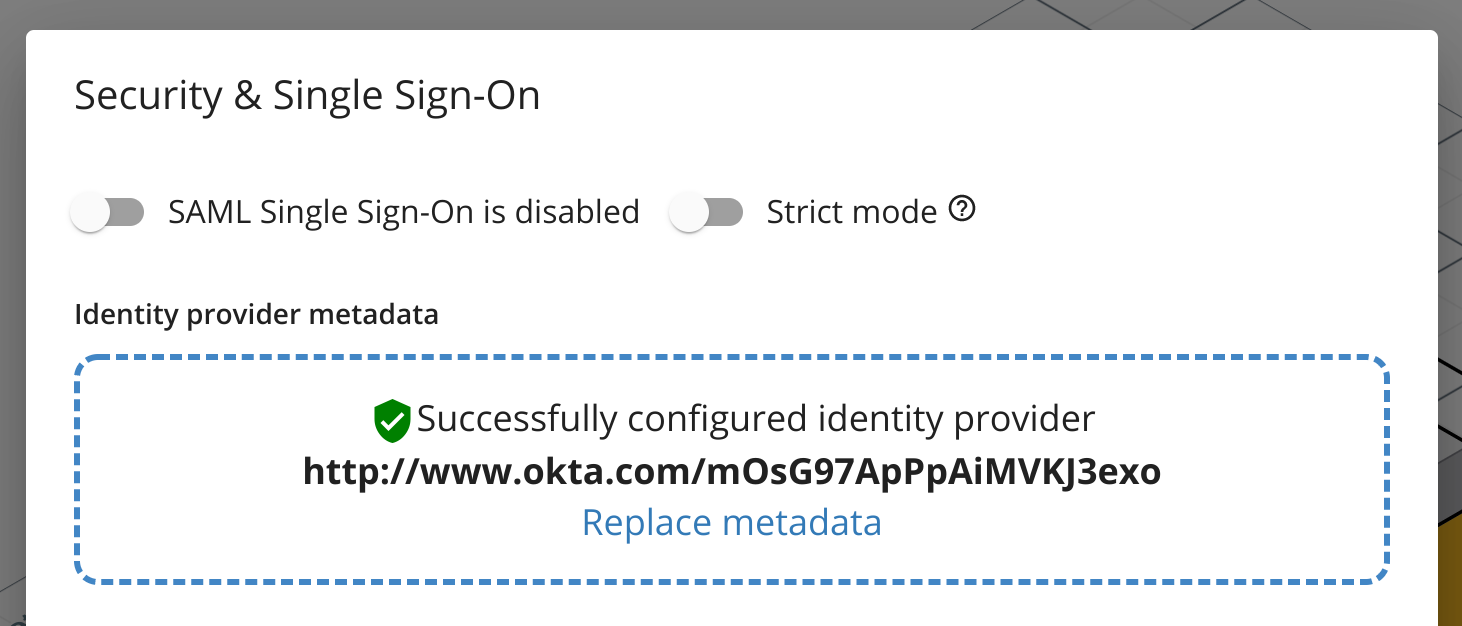- 重要な情報
- はじめに
- Datadog
- Datadog サイト
- DevSecOps
- AWS Lambda のサーバーレス
- エージェント
- インテグレーション
- コンテナ
- ダッシュボード
- アラート設定
- ログ管理
- トレーシング
- プロファイラー
- タグ
- API
- Service Catalog
- Session Replay
- Continuous Testing
- Synthetic モニタリング
- Incident Management
- Database Monitoring
- Cloud Security Management
- Cloud SIEM
- Application Security Management
- Workflow Automation
- CI Visibility
- Test Visibility
- Intelligent Test Runner
- Code Analysis
- Learning Center
- Support
- 用語集
- Standard Attributes
- ガイド
- インテグレーション
- エージェント
- OpenTelemetry
- 開発者
- 認可
- DogStatsD
- カスタムチェック
- インテグレーション
- Create an Agent-based Integration
- Create an API Integration
- Create a Log Pipeline
- Integration Assets Reference
- Build a Marketplace Offering
- Create a Tile
- Create an Integration Dashboard
- Create a Recommended Monitor
- Create a Cloud SIEM Detection Rule
- OAuth for Integrations
- Install Agent Integration Developer Tool
- サービスのチェック
- IDE インテグレーション
- コミュニティ
- ガイド
- Administrator's Guide
- API
- モバイルアプリケーション
- CoScreen
- Cloudcraft
- アプリ内
- Service Management
- インフラストラクチャー
- アプリケーションパフォーマンス
- APM
- Continuous Profiler
- データベース モニタリング
- Data Streams Monitoring
- Data Jobs Monitoring
- Digital Experience
- Software Delivery
- CI Visibility (CI/CDの可視化)
- CD Visibility
- Test Visibility
- Intelligent Test Runner
- Code Analysis
- Quality Gates
- DORA Metrics
- セキュリティ
- セキュリティの概要
- Cloud SIEM
- クラウド セキュリティ マネジメント
- Application Security Management
- AI Observability
- ログ管理
- Observability Pipelines(観測データの制御)
- ログ管理
- 管理
汎用のアイデンティティプロバイダで SSO を有効化する
Cloudcraft で Single Sign-On (SSO) を有効にすると、Cloudcraft への認証とログインを簡素化できます。
この記事では、特定のアイデンティティプロバイダ用のガイドがない場合に SSO を設定する方法を説明します。アイデンティティプロバイダが Azure AD または Okta の場合は、次の記事を参照してください:
Cloudcraft で SSO を使用するための一般的な情報については、アカウントで SSO を有効にするをご覧ください。
SAML/SSO のセットアップ
Only the account owner can configure the SAML SSO feature. If the account owner is unable to configure SSO, contact the Cloudcraft support team to enable this feature.
- Cloudcraft で、User > Security & SSO に移動します。
- Azure で新しいアプリケーションを作成するために必要な詳細は、Cloudcraft サービスプロバイダーの詳細セクションに記載されています。
アイデンティティプロバイダに管理者としてログインします。
ドキュメントに従って、SAML 連携用の新しいアプリケーションを作成します。
プロバイダー側のフィールドを Cloudcraft のフィールドにマッピングします (左が ID プロバイダ側のラベル、右が Cloudcraft 側のラベル):
- Single sign on URL: アサーションコンシューマーサービス URL
- Audience URI: サービスプロバイダーエンティティ ID
- Name ID: NameId Format
Name ID ドロップダウンがある場合は emailAddress などを選択します。
サインインするアプリケーションを利用者が識別しやすいように、アプリロゴを追加することもできます。大半のプロバイダの制限に適合するロゴはこちらから取得できます。
- アプリケーションを設定し、組織内の該当ユーザー全員がアクセスできるようにします。
- プロバイダが生成したメタデータファイル (Federation XML と呼ばれる場合があります) をダウンロードします。
- Cloudcraft に戻り、メタデータ XML ファイルをアップロードします。
- SAML Single Sign-On is enabled オプションを切り替えます。
- ユーザーにアイデンティティプロバイダー経由でのみ Cloudcraft にアクセスさせたい場合は、Strict mode オプションを有効にします。